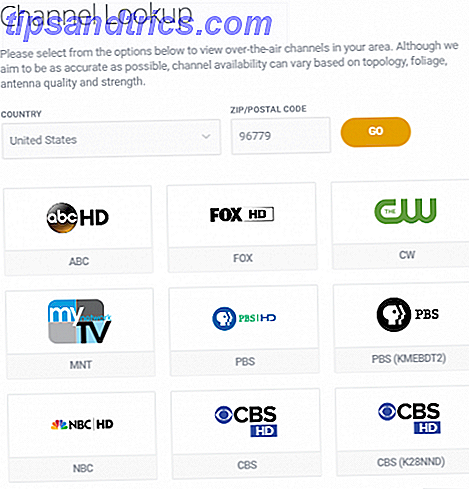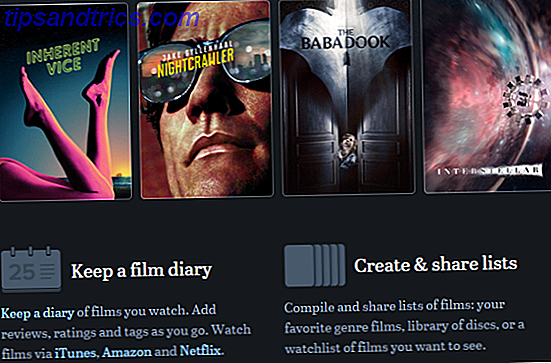Du ved hvad de siger - "hvis det ikke er blækket, skal du ikke rette det".
Lad dem tale.
Selvfølgelig, hvis du er helt tilfreds med dit operativsystem, er du ikke nødt til at bruge for meget tid på at tinker med det, især hvis du forsøger at være produktiv. Hvordan være mere produktiv med Dual-skærme. Hvordan være mere produktiv med Dual Skærme Du har brug for plads til flere dokumenter, for at få et overblik og hurtigt skifte mellem opgaver. Hvad der er sandt for dit skrivebord gælder også for dit virtuelle arbejdsområde. Vi viser dig, hvordan det betyder noget. Læs mere .
Stadig en af de bedste ting om open source software Hvorfor er Linux så godt? Fordi det er åben kilde! Hvorfor er Linux så fantastisk? Fordi det er åben kilde! Men hvad gør Linux sådan et godt valg, at det bruges i alle disse enheder? Det er fordi det er open source, som som du er ved at se, har forskellige implikationer. Læs mere (og Linux generelt) er, at du nemt kan ændre alt, hvad du vil: fra at erstatte standardprogrammer med bedre alternativer til redigering af kildekoden. Kan du ikke lide den standard filhåndtering, der fulgte med din distro? Bare installer en anden. Det samme gælder musikafspillere, 3 Friske og lette musikspillere, der nyder dine MP3'er på Linux 3 Friske og lette musikspillere, der nyder dine MP3'er på Linux Hvis du er en Linux-bruger, der elsker musik, har du sikkert bemærket, at lydspillere kommer i alle former og størrelser, fra iTunes-alternativer til lette apps. Hvilken letvægts musikafspiller skal du vælge? Læs mere webbrowsere og tekstredigerere, men også til grundlæggende komponenter i en Linux-distribution, som desktop-miljøet eller kernen Sådan opdateres Linux-kernen til forbedret systemydelse Sådan opdateres Linux-kernen til forbedret systemydelse Linux-kernen er regelmæssig udgivelser, der tilbyder nye funktioner og forbedringer, som du skal vente på i en ny distributionskampagne - medmindre du manuelt opgraderer Linux-kernen. Vi viser dig hvordan. Læs mere .
En sådan komponent er en display manager.
Hvad er en Display Manager?
Nogle gange omtalt som en "login manager", er en visningsadministrator ansvarlig for at starte displayserveren og indlæse Linux-skrivebordet, når du har indtastet dit brugernavn og adgangskode. Enkelt sagt, det styrer brugersessioner og styrer brugergodkendelse. For det meste udfører en visningsadministrator sin magiske "under emhætten", og normalt er det eneste element, du vil se, loginvinduet, også kendt som "greeter".
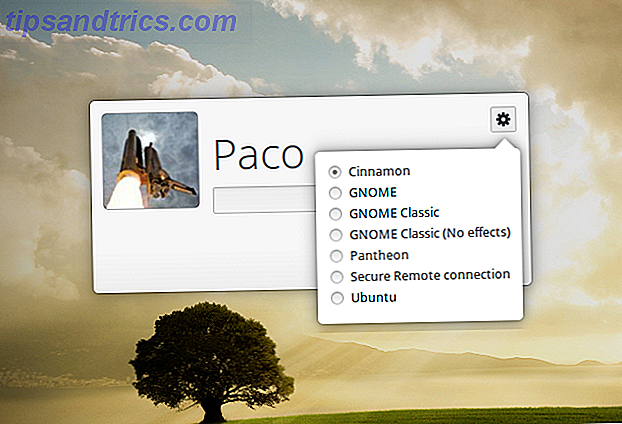
Det er vigtigt at huske, at en visningsadministrator ikke er den samme som en vinduesmanager Compiz vs KWin: Hvilken Window Manager er bedre? Compiz vs KWin: Hvilken Window Manager er bedre? Hvis du aldrig har rodet rundt med et Linux-system, men har set en YouTube-video om det, er der en stor chance for at du har set nogen vise deres flotte desktop-effekter, især ... Læs mere eller en displayserver. Alle tre komponenter interagerer med hinanden, men de har ikke den samme funktionalitet, så betingelserne bør ikke bruges ombytteligt. Eksempler på en vinduesmanager er KWin, Openbox og dwm, mens nogle kendte displayservere til Linux inkluderer Wayland, Mir og X.Org.
Hvorfor erstatte en skærmhåndtering?
Hvorfor vil nogen gerne erstatte en visningsadministrator, spørger du? Nå, her er et par sandsynlige scenarier:
- du forsøger at genoplive en gammel pc 13 lette Linux distributioner for at give din gamle pc en ny lease af livet 13 lette Linux distributioner for at give din gamle pc en ny lease af livet Disse smagsoplevelser af Linux er lette på CPU og RAM, løbe godt ud på ældre og svagere enheder! Læs mere, og du har brug for en letvægts display manager
- din nuværende visningsadministrator bryder efter en opdatering, og det er meget hurtigere at bare installere en anden end at overføre til en anden distro Sådan opgraderer eller skifter Linux Distros uden at slette dine filer Sådan opgraderer eller skifter Linux Distros uden at slette dine filer Findes du selv skifte mellem Linux distributioner ofte? Du vil gerne lære dette trick. Læs mere
- du vil anvende smukke temaer til dit login vindue, men din distros standard visningsadministrator er begrænset i denne henseende.
Der er flere populære skærmforvaltere til Linux. Du vil bemærke, at de er meget ens i udseende; Hovedforskellene ligger i deres størrelse, kompleksitet og måde, hvorpå de styrer brugere og sessioner.
KDM
Som alle andre ting tilbyder KDM mange funktioner og tilpasningsmuligheder. Du kan nemt konfigurere det via kontrolmodulet i Systemindstillinger. Der kan du vælge hvilket KDM tema der skal bruges, eller skifte til den enkle greeter, der lader dig tilpasse baggrunden, velkomstbeskeden og skrifttypen.
Du kan aktivere hurtig brugerskift, vise brugerlisten, aktivere rodafbrydelse, tillade adgangskodefri login og autologin. KDM kan også forhindre afbrydelse fra dens greeter vindue, så kun indlogget brugere kan slukke for computeren. Hvis din hardware understøtter forskellige godkendelsesmetoder som scanning af fingeraftryk, kan KDM genkende og administrere denne funktion. Det registrerer automatisk installerede skrivebordsmiljøer og vinduesforvaltere og tilbyder dem i en liste over sessioner, så du kan vælge hvilken som skal startes, når du indtaster dit brugernavn og adgangskode.
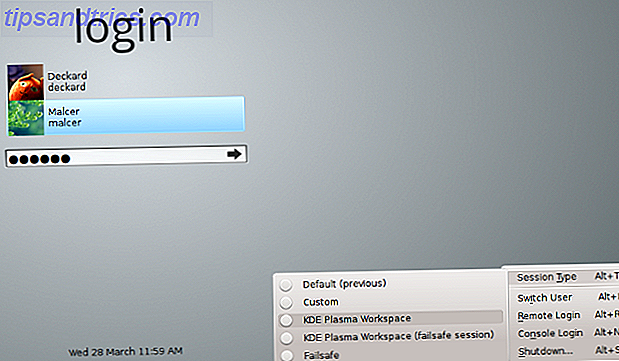
KDM understøtter både X.Org og Wayland, men i KDE Plasma 5 Den aktuelle tilstand i det nye Linux-skrivebordsmiljø, Plasma 5 Den aktuelle tilstand for det nye Linux-skrivebordsmiljø, plasma 5 Efter mange års polering af 4.x-serien er KDE endnu engang leder innovationsløbet blandt Linux-skrivebordsmiljøer med sit nyeste produkt: Plasma 5. Læs mere det er erstattet af SDDM, så du finder det som standard display manager kun i ældre versioner af KDE. Selvfølgelig kan du installere det overalt, men vær opmærksom på, at den har masser af KDE-relaterede afhængigheder (f.eks. Kde-runtime, som i sig selv kræver mange pakker).
Selvom nogle af dens funktioner kan overvældende en nybegynder, er KDM faktisk meget let at oprette takket være den ligefrem grafiske dialog. Du behøver ikke at redigere nogen konfigurationsfiler og spekulerer på, hvad hver linje i dem repræsenterer. Hvis du ikke er tilfreds med KDM-temaer fra KDE-Look.org, er det helt enkelt at oprette nye fra bunden - bare følg den officielle dokumentation.
GDM (Gnome Display Manager)
Hvad KDM er til KDE, GDM er til GNOME - standarddisplayadministratoren for et stort og populært Linux-skrivebordsmiljø. Ligesom KDM understøtter den X og Wayland, automatisk login, skjuler brugerlisten, adgangskodefri login, brugerdefinerede sessioner og temaer. Det er også muligt at have flere brugere logget ind på samme tid og udføre hurtig skift mellem deres sessioner.
Konfiguration af GDM kan ske enten via den dedikerede dialog i Systemindstillinger eller ved redigering af konfigurationsfiler (afhængigt af den distribution, du bruger, kan den være /etc/X11/gdm/gdm.conf eller /etc/gdm/gdm.conf ). GDM lagrer også nogle konfigurationstaster i dconf-databasen, så hvis du er i avanceret tweaking eller du har brug for muligheder som scanning af fingeraftryk og smartcard-godkendelse, kan du tjekke filerne i /etc/dconf/db/gdm.d .
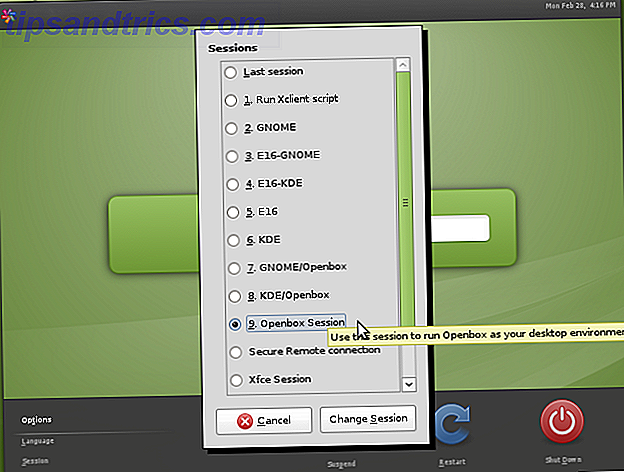
Det er vigtigt at bemærke, at GDM gennemgik et seriøst redesign i Gnome 3 / Gnome Shell, så den nye version af GDM (normalt benævnt GDM3) er helt anderledes end den gamle "legacy" GDM, selv om det måske ikke virker så overfladen. Det er ikke bagudkompatibelt med gamle GDM-temaer, og det har færre funktioner. De fleste af dens muligheder er gemt væk i konfigurationsfiler og er ikke tilgængelige fra grafiske dialoger.
Håndtering af brugerlisten er også mindre praktisk, fordi du ikke bare kan redigere en fil, da GDM3 er afhængig af AccountsService for at få oplysninger om brugere. Du kan stadig tilpasse udseendet ved at redigere filen /etc/gdm3/greeter.gconf eller prøve at tune den med tredjepartsværktøjer som GDM3setup.
MDM (Mint Display Manager)
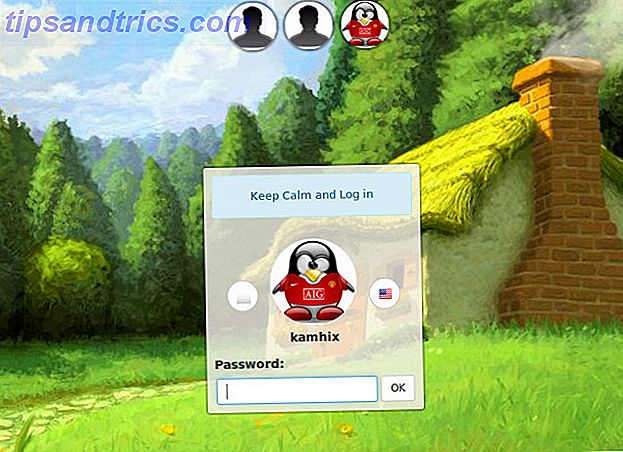
Fremstillet af udviklerne af Linux Mint og Cinnamon desktop miljø, MDM første gang dukkede op i Linux Mint 13 (Maya) som standard display manager. Det var oprindeligt baseret på "arven" GDM 2.20 og forestilledes som et alternativ til nye, omdesignede GDM3 til brugere, der ønskede den gamle skærmhåndterer tilbage.
Men allerede i september 2013 blev det radikalt omdesignet og slanket ned, og det tabte flere funktioner i processen, herunder fjernindlogning og udførelse af brugerdefinerede kommandoer. Nogle funktioner blev fjernet fra konfigurationsdialogen, men kan stadig findes og ændres i filen /etc/mdm/mdm.conf .
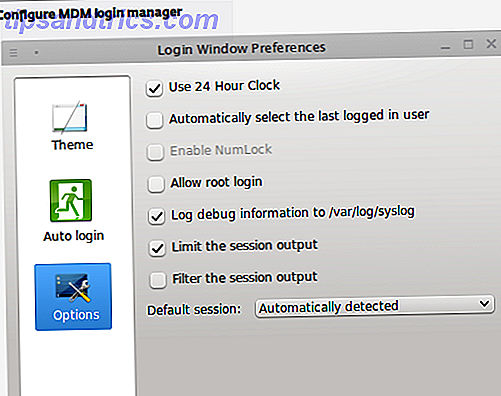
På trods af at den er let og baseret på en gammel skærm, er MDM på ingen måde mangel på funktioner eller modernitet. Den understøtter automatisk login, tidsindstillet login, brugerdefinerede opstartsbeskeder og en mulighed for at skifte Num Lock. MDM registrerer automatisk tilgængelige sessioner og understøtter tre typer greeters, dvs. temaer: simple GTK, gamle GDM 2.x temaer og HTML-temaer med funktioner som gennemsigtighed, animationer og interaktive JavaScript-elementer. Det er standard display manager for forskellige smagsoplevelser af Linux Mint, men andre distributioner har også genkendt sin værdi og tilbyder det som deres standardvalg (f.eks. Manjaro Linux Manjaro Linux: Arch For People Who Do not Have Time Manjaro Linux: Arch For People Who Har ikke tid Læs mere XFCE).
SLiM (Simple Login Manager)
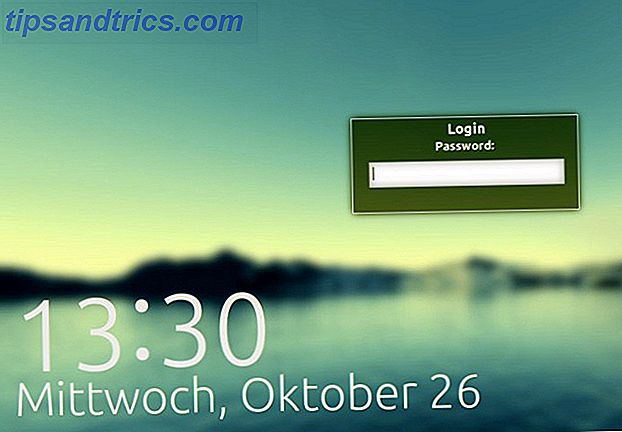
Vejledningen er i navnet: SLiM har til formål at være, du gættede det, en lysdisplaymanager med minimale afhængigheder, der automatisk registrerer tilgængelige desktop-miljøer. Det er let at konfigurere via filen /etc/slim.conf . SLiM har ikke for mange muligheder (for eksempel understøtter det ikke eksternt login), men det har alle de væsentligste: autologin, Num Lock-skift, brugerdefineret velkomstbesked og støtte til temaer. Desværre opdateres SLiM ikke længere, så hvis du løber ind i en deal-breaking fejl, så forvent ikke en løsning til det, når som helst snart.
SDDM (Simple Desktop Display Manager)
SDDM er et nyt ansigt på scenaristescenen: den blev udgivet i 2013, understøtter X og Wayland, er afhængig af QML-temaer, og det har allerede vist sig værdigt nok til at erstatte den gamle, troværdige KDM som standarddisplayschefer i Plasma 5.
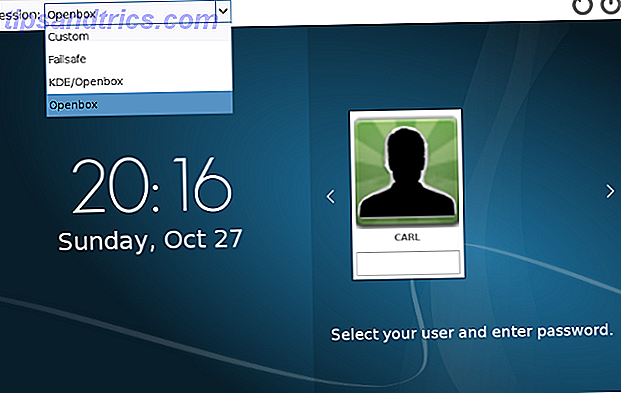
Som med andre displayer uden styring, kan du konfigurere SDDM ved at redigere en fil, nemlig /etc/sddm.conf . Der kan du aktivere automatisk login, slå Num Lock på, ændre hvilke brugere der vises på greeter (login window) og ændre temaer. Der er en anden måde: Hvis du bruger SDDM på KDE, har det et konfigurationsmodul i Systemindstillinger, og der er også et praktisk værktøj kaldet sddm-config-editor.
lxdm
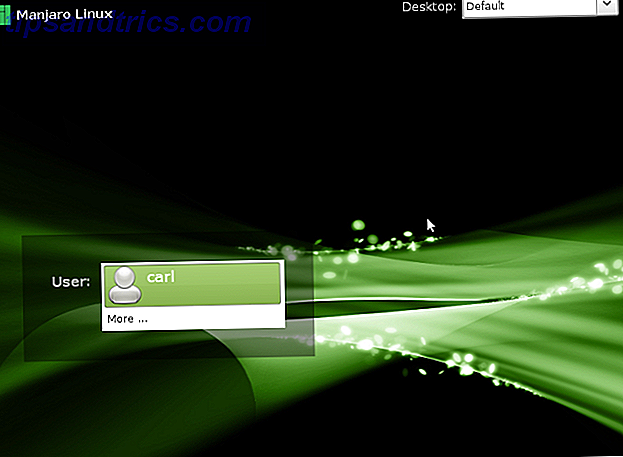
LXDM er en del af LXDE-miljøet ved hjælp af en gammel computer? Giv det nyt liv med LXDE ved hjælp af en gammel computer? Giv det nyt liv med LXDE Som Linux er uden tvivl det mest tilpassede operativsystem mellem det, Windows og Mac OS X; der er masser af plads til at ændre næsten uanset hvad du behøver. Korrekt tilpasning kan potentielt føre til massiv ydeevne ... Læs mere, og det plejede at være standard display manager af Lubuntu indtil version 12.04. Du kan installere det på et hvilket som helst andet skrivebordsmiljø, da det ikke har mange afhængigheder. Du kan opsætte det via eget konfigurationsprogram eller redigere konfigurationsfiler i /etc/lxdm (eller hvis du er på Lubuntu, /etc/xdg/lubuntu/lxdm ).
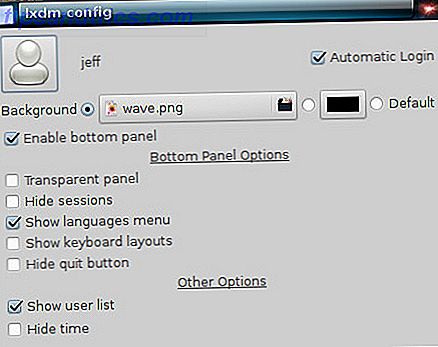
I begge tilfælde kan du slukke brugerlisten, tillade autologin, vælge ansigtsikoner for hver bruger og aktivere brugerskift. Den understøtter også timet autologin (systemet logger automatisk ind efter den valgte tid) og brugerdefinerede baggrundsbilder.
Både den officielle dokumentation og uofficielle vidnekonti på forskellige fora bemærker, at LXDM ikke afslutter brugerprocesser ved logout, så du skal ændre filen /etc/lxdm/PostLogout, hvis du vil have det til at fungere som andre skærmforvaltere. LXDM kan være quirky, men det er ret hurtigt, så hvis det er en acceptabel afvejning for dig, er du velkommen til at prøve det.
LightDM
Da den blev introduceret som den nye standarddisplaymanager til Ubuntu 11.10, blev LightDM rost som det lette alternativ til GDM. Bortset fra X.Org understøtter den også Canicales Mir-displayserver, så det er indlysende, hvorfor Ubuntu valgte det. LightDM er tilpasset og funktionsfuldt, men det låser ikke dig ned med en masse afhængigheder.
For at passe godt sammen med forskellige desktop-enivronments tilbyder LightDM separate greeter-pakker: Der er en til GTK, en til Qt / KDE, en special greeter for Unity og nogle få mere. Afhængigt af den greeter du bruger, kan du anvende forskellige temaer til LightDM og yderligere justere udseendet af din login-skærm.
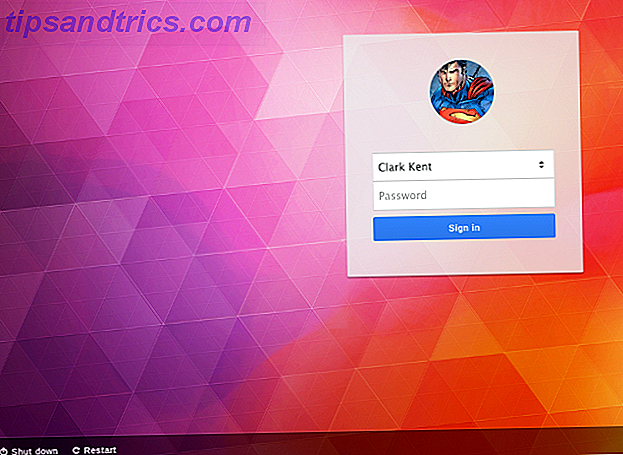
Hvis du vil deaktivere gæstekontoen, skal du vise brugerlisten på loginskærmen, ændre baggrundsbilledet og vinduepositionen. Du kan redigere LightDM-konfigurationsfilerne, som skal være i /etc/lightdm/, med separate filer for hver installeret greeter i /etc/lightdm/lightdm.conf.d/ . Brugere af Ubuntu og derivater, der abonnerer på GUI-only-filosofien, kan installere et praktisk værktøj kaldet LightDM GTK Greeter Settings, og et styringsmodul til KDEs systemindstillinger er også tilgængeligt.
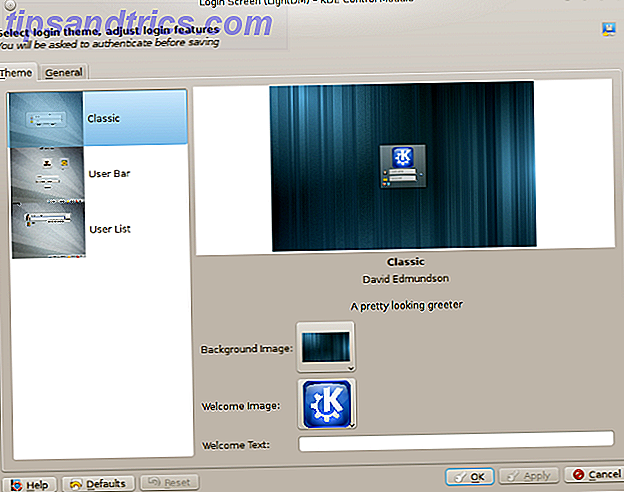
Sådan udskiftes en skærmhåndtering på Linux?
Der er to trin til at erstatte din nuværende visningsadministrator på Linux: installere en ny og indstille den som standard. Den første del af processen er let, da du kun skal finde den passende pakke. Linux-brugerens værktøjskasse til at opdage nye apps. Linux-brugerens værktøjskasse til at opdage nye programmer. Installation af Linux er som at kontrollere ind i et altomfattende feriested. Hardware fungerer perfekt, og du får et imponerende udvalg af præinstalleret software. Men hvad nu hvis du vil prøve nogle nye Linux-software? Læs mere for din distribution og installer den. Du kan fjerne den gamle visningsadministrator, hvis du vil, men i de fleste tilfælde vil det ikke være nødvendigt (og hvis din pakkeleder ønsker at fjerne hele GNOME-miljøet sammen med GDM, vil du selvfølgelig ikke gå igennem det).
Konfiguration af den nye displayhåndtering som standard er forskellig for hver distribution, men det koges ned til redigering af nogle konfigurationsfiler eller kørsel af et enkelt linie i terminalen. Denne korte vejledning forudsætter, at du allerede har installeret den ønskede skærmadministrator, og nu skal du bare sørge for, at den belastes korrekt ved næste genstart.
For Ubuntu, Linux Mint og de fleste Ubuntu derivater:
Kør sudo dpkg-reconfigure gdm og vælg standarddisplayadministratoren i dialogboksen, der vises. Du kan erstatte "gdm" med nogen af de displayadministratorer, der for øjeblikket er installeret på dit system. Hvis dette mislykkes, kan du redigere filen /etc/X11/default-display/manager med root privilegier.
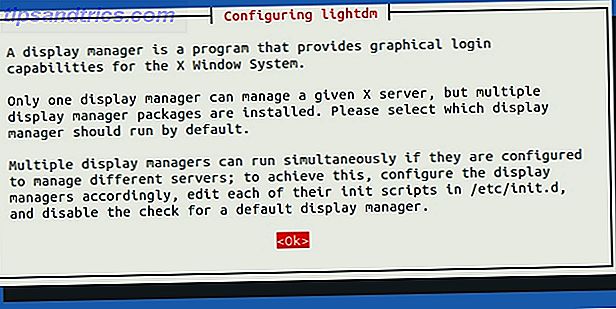
Til Arch Linux og Manjaro:
Aktivér systemd-tjenesten til din nye skærmhåndtering ved hjælp af systemctl enable displaymanager.service -f
Hvis dette ikke virker, kan Manjaro-brugere forsøge at deaktivere den forrige skærmhåndtering først:
sudo systemctl stop gdm
sudo systemctl disable gdm
sudo systemctl enable lightdm.service
sudo systemctl start lightdm
mens du er på Arch Linux, skal du muligvis fjerne /etc/systemd/system/default.target filen og oprette en display-manager.service fil i mappen /etc/systemd/system . Denne nye fil skal være en symlink til din nye visningsadministrators servicefil i /usr/lib/systemd/system/ .
Rådene i dette afsnit gælder også for nye versioner af Fedora (fra Fedora 14 og fremefter). Du kan også ændre din visningsadministrator på Fedora med et praktisk værktøj kaldet system-switch-displaymanager.
For Debian:
Fremgangsmåden ligner Ubuntu: Udskift stien til din gamle skærmleder til den nye i /etc/X11/default-display-manager . Du skal redigere filen som root. Alternativt kan du køre sudo dpkg-reconfigure yourdisplaymanager og vælg den nye skærmstyring.
Til PCLinuxOS:
Du skal kunne vælge din nye displaystyring fra dialogboksen i Kontrolcenter> Boot> Konfigurer displaystyring . Hvis systemet ikke anerkender ændringerne, skal du prøve at redigere filen /etc/sysconfig/desktop, hvor du kan indstille den foretrukne displaystyring.
For openSUSE:
Du kan redigere filen /etc/sysconfig/displaymanager eller bruge Sysconfig Editor-modulet i YaST for at få adgang til indstillingerne for Desktop> Display Manager . Din nye display manager skal aktiveres ved næste genstart.
Andre distributioner skal ikke kræve aktiviteter for forskellige fra dem, der beskrives her, især hvis de er baseret på distros nævnt i denne liste. Hvis en distribution bruger systemd, er chancerne instruktionerne til Arch, Manjaro, og Fedora vil også arbejde for det.
Afhængigt af den visningsadministrator, du har installeret, kan du nu have sjov med temaer. MDM er det bedste valg, hvis tilpasning er din prioritet, da den understøtter både gamle GDM og nye HTML-temaer. Du kan finde dem på LinuxMint-Art og Gnome-Look.org. DeviantART har en pæn samling af temaer til forskellige skærmforvaltere, og hvis du bruger SDDM, kan du finde temapakker til det i repositorierne.
Som du har set, er det ikke så svært at udskifte en visningsadministrator som det lyder. Når du først læser mere om deres funktioner, kan du blive fristet til at teste et par forskellige skærmforvaltere på jagt efter det bedste - og jeg opfordrer dig til at gøre det.
Du behøver ikke at vente på software til at "bryde" før du prøver noget nyt.
Har du nogensinde været nødt til at erstatte en visningsadministrator? Hvilken har du valgt, og hvorfor? Fortæl os alt om det i kommentarerne.
Billedkreditter : gdm-session af Mark Mrwizard via Flickr, MDM Prairie Theme, Pantheon Greeter skærmbillede via Linux Mint Forums, SDDM screenshot og LXDM screenshot via Manjaro Wiki, LightDM Webkit Google Tema, LightDM-KDE Indstillinger af David Edmundson.